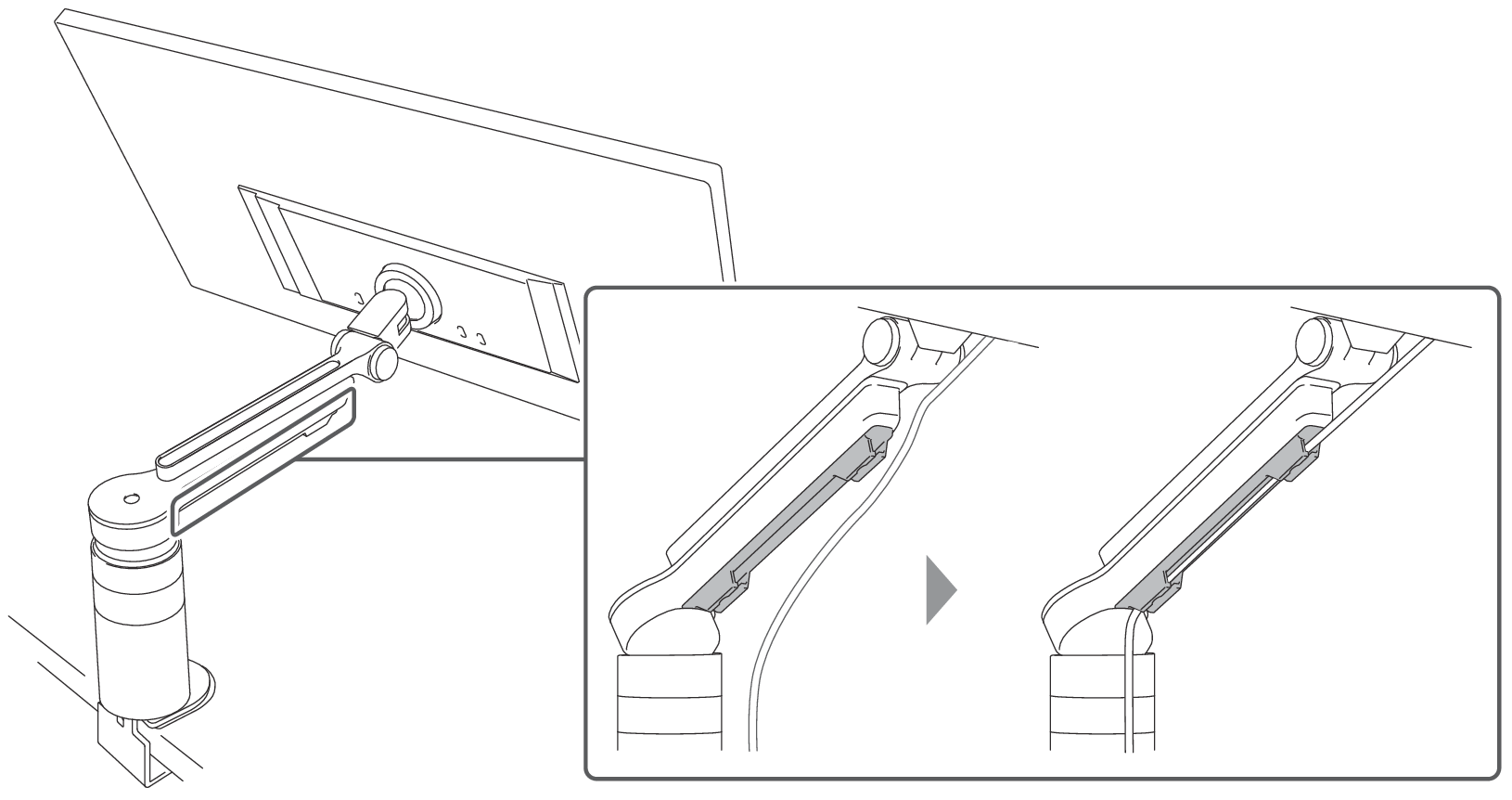Einrichtung
Verpackungsinhalt
- Monitor
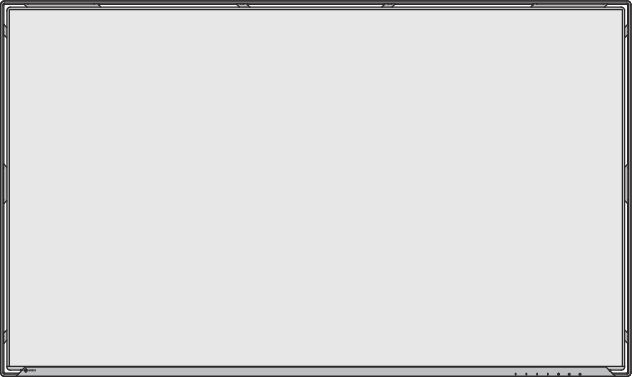
- Monitor-Schwenkarm*1
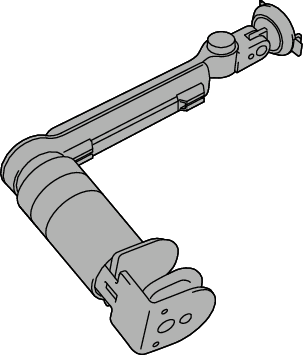
- Netzteil
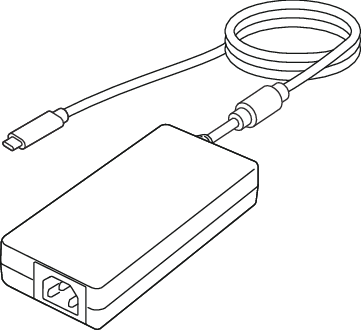
- Netzkabel
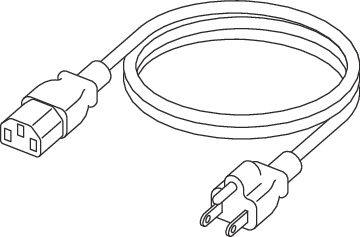
- USB-C-Kabel (USB-C zu USB-C) CC150SS81G-5A

- VESA-Befestigungsschrauben M4x10 x 4*2
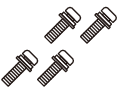
- Kantenverstärkung*2*3
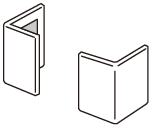
- Anleitung − bitte zuerst lesen
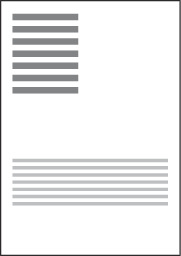
- Nicht im Lieferumfang des Modells mit Spezifikation für freie Montage enthalten.
- Nur im Lieferumfang des Modells mit Spezifikation für freie Montage enthalten.
- Wird bei Positionierung des Monitors in einem Winkel von 5° bis 45° nach unten verwendet. Für Details siehe Installation einer Kantenverstärkung.
Anbringen eines Monitor-Schwenkarms
- Befestigen Sie den Monitor-Schwenkarm an der horizontalen Oberfläche eines Tisches. Drehen Sie den Griff im Uhrzeigersinn, um ihn an der Tischoberfläche festzuklemmen.
Der Monitor kann auf einer Tischoberfläche mit einer Dicke zwischen 10 und 40 mm montiert werden. Vergewissern Sie sich, dass die Unterseite der Tischoberfläche flach ist. 
Hinweis
- Für Angaben zur Tiefe des Befestigungsbereichs für den Schwenkarm siehe die Maßzeichnung auf unserer Website.
(www.eizoglobal.com/support/db/products/model/FLT ) - Wenn Sie den Griff gegen den Uhrzeigersinn drehen, verringert sich die Klemmkraft an der Tischoberfläche, sodass Sie den Monitor-Schwenkarm abnehmen können.
- Für Angaben zur Tiefe des Befestigungsbereichs für den Schwenkarm siehe die Maßzeichnung auf unserer Website.
- Bringen Sie den Monitor-Schwenkarm am Monitor an.
Passen Sie die Position des Monitor-Schwenkarms so an, dass die Verbindungspunkte zwischen Monitor und Monitor-Schwenkarm sichtbar sind.
Hängen Sie den Monitor an den oberen Clips des Schwenkarms ein (2 Stellen) (1) und lassen Sie den Monitor anschließend in die unteren Clips des Schwenkarms (2) einrasten. Die Installation ist abgeschlossen, wenn Sie ein Klickgeräusch hören. Achtung
- Wenn Sie den Monitor am Monitor-Schwenkarm befestigen oder seine Position anpassen, halten Sie den Monitor mit beiden Händen an den Seiten bzw. oben und unten fest.
- Achten Sie darauf, den Bildschirm nicht zu fest mit den Händen zu greifen.
- Berühren oder entfernen Sie nicht die Feder am Monitor-Schwenkarm.
- Verschieben Sie den Monitor-Schwenkarm seitlich sowie von hinten nach vorne, um zu prüfen, ob er korrekt montiert ist.
Achtung
- Das vertikale Drehen des Bildschirms wird nicht unterstützt. Bitte achten Sie darauf, das Produkt nicht gewaltsam zu drehen.
Hinweis
- Wenn Sie den Monitor entfernen möchten, führen Sie die nachstehenden Schritte aus.
- Halten Sie den Monitor mit einer Hand fest und drücken Sie mit der anderen Hand die Verriegelungstaste.
- Entfernen Sie die Unterseite des Monitors vom Schwenkarm und heben Sie ihn nach oben, während der Monitor geneigt ist.
Anschließen von Kabeln
Sie können dieses Produkt auf zweierlei Art und Weise verwenden:
- Stromversorgung über das beiliegende Netzteil
- Stromversorgung über einen PC (ohne Verwendung des beiliegenden Netzteils)
Stromversorgung über das beiliegende Netzteil
- Stecken Sie das Netzkabel fest in den AC-IN-Anschluss des Netzteils ein.
- Verbinden Sie den USB-C-Anschluss am Netzteil mit dem USB-C-Anschluss (Strom:
 ) des Monitors.
) des Monitors. - Schließen Sie das Netzkabel an eine Steckdose an.
- Verbinden Sie den USB-C-Anschluss (Upstream:
 ) des Monitors unter Verwendung des beiliegenden USB-C-Kabels mit einem PC.
) des Monitors unter Verwendung des beiliegenden USB-C-Kabels mit einem PC.
Achtung
- Verwenden Sie für eine zweipolige Steckdose den mitgelieferten zweipoligen Adapter und stellen Sie sicher, dass das Erdungskabel (grün) geerdet ist.
- Verwenden Sie eine Stromversorgung, die der Norm IEC 60950-1 SELV (Sicherheitskleinspannung) / LPS (Stromquelle begrenzter Leistung) entspricht, oder eine Stromversorgung, die der Norm IEC 62368-1 ES1/PS2 entspricht.
Hinweis
- Der USB-C-Anschluss (Downstream:
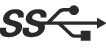 ) kann zum Anschluss von USB-C-kompatiblen Peripheriegeräten oder zum Laden von Smartphones verwendet werden.
) kann zum Anschluss von USB-C-kompatiblen Peripheriegeräten oder zum Laden von Smartphones verwendet werden. - Eine Durchschleifverbindung (Daisy-Chain) von Monitoren wird nicht unterstützt.
Stromversorgung über einen PC (ohne Verwendung des beiliegenden Netzteils)
- Schließen Sie das Netzkabel des PCs an.
- Verbinden Sie den USB-C-Anschluss (Upstream:
 ) des Monitors unter Verwendung des beiliegenden USB-C-Kabels mit einem PC.
) des Monitors unter Verwendung des beiliegenden USB-C-Kabels mit einem PC.
Achtung
- Für die Stromversorgung durch einen PC muss der USB-C-Anschluss des PCs eine Versorgung mit einer Leistung von mindestens 15 W (5 V/3 A) unterstützen. Bei weniger als 15 W (5 V/3 A) funktioniert der Monitor nicht.
- Bei Stromversorgung über einen PC ist der USB-C-Anschluss (Downstream:
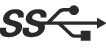 ) nicht mehr verfügbar.
) nicht mehr verfügbar.
Einschalten des Geräts
- Die Netzkontroll-LED leuchtet weiß, wenn der Netzschalter (
 ) an der Vorderseite des Monitors berührt wird.
) an der Vorderseite des Monitors berührt wird. 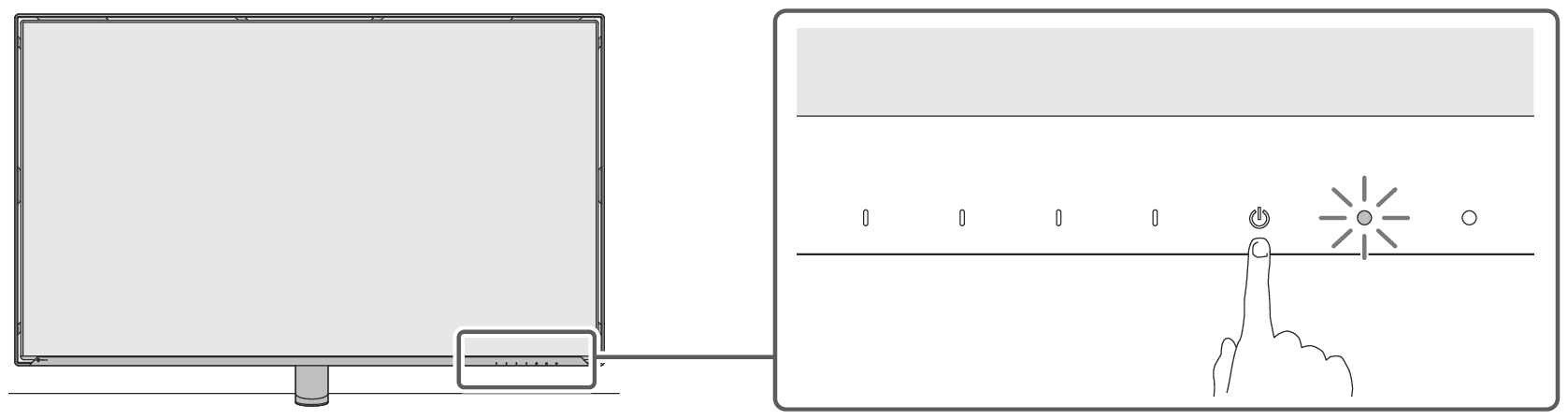
- Wenn der PC nicht eingeschaltet ist, schalten Sie ihn ein.
- Wenn der Bildschirm nicht angezeigt wird, siehe Kein Bild.
Mehrere Monitore einrichten
Wenn Sie einen Laptop mit einem Setup für mehrere Monitore verwenden, müssen Sie möglicherweise die Anzeigeeinstellungen am PC ändern.
Informationen zum Ändern der Anzeigeeinstellungen am PC finden Sie auf unserer Website.
Einstellen von Bildschirmhöhe und -winkel
Sie können die Höhe, die Tiefe und den Winkel des Monitors anpassen.

Achtung
- Achten Sie darauf, den Bildschirm nicht zu fest mit den Händen gedrückt zu halten.
- Für Angaben zum Bewegungsbereich des Monitor-Schwenkarms siehe die Maßzeichnung auf unserer Website.
(www.eizoglobal.com/support/db/products/model/FLT ) - Das vertikale Drehen des Bildschirms wird nicht unterstützt. Bitte achten Sie darauf, das Produkt nicht gewaltsam zu drehen.
- Wenn Sie die Schwenkfunktion des Monitors verwenden, können Sie den vertikalen Winkel des Monitors nicht einstellen.
- Nicht verwenden, während der Monitor über den Rand der Tischoberfläche hinausragt.
- Bei Installation in einem Winkel von 5° bis 45° nach unten bringen Sie die Kantenverstärkung am Monitor an (siehe Installation einer Kantenverstärkung).
Organisieren von Kabeln
Sie können Kabelhalter verwenden, um die Kabel übersichtlich zu organisieren.